Poista Cerber 3.0 virus
Cerber 3.0 viruksen Poisto-ohje
Mikä on Cerber 3.0 lunnasohjelma virus?
Cerber 3.0 virus tulee valokeilaan
Cerber virus kehittäjät vaikuttavat työskentelevän armottomasti koska he tulittavat nettimaailmaa jälleen, Cerber 3.0 virus on nyt julkaistu. Nykyinen virus sattuu olemaan yksi kehittyneimmistä ja tuhoisimmista tiedoston salausuhista. Se on kehittynyt niin paljon, että se jopa puhuu uhreilleen. Hakkerit eivät antaneet mitään mahdollisuutta virustutkijoille saada etua vaan julkaisevat uusia versioita koko ajan. Jos viimeisin versio on päässyt tietokoneellesi niin ei syytä huoleen. On yhä mahdollista poistaa Cerber 3.0. Vasta kun se on poistettu järjestelmästä niin voit saada tiedostosi takaisin. Uusi päivitys on todellakin kiinnostuksen arvoinen. Lunnasohjelmaa pidetään yhtenä kehittyneimmistä viruksista. Siitä huolimatta IT-asiantuntijat onnistuivat tekemään salauksen poisto tekniikoita. Kun odotat ilmaista salauksen poistajaa niin opi lisää tästä viruksen päivityksestä ja kuinka paljon se aiheuttaa vahinkoa aikaisempiin verrattuina. Tämän artikkelin lopussa tulet löytämään Cerber 3.0 poisto-ohjeet. Kun luet niin aloita FortectIntego asennus jotta poisto sujuu nopeammin.
Jos et tunne Cerberin kuuluisaa kehitystarinaa niin anna meidän kertoa sinulle pääpiirteet. Cebrer lunnasohjelma aloitti tavallisena tiedostoja salaavana viruksena. Alussa sen kohteena oli määrätyt alueet ja se vaati järjestelmän uudelleen käynnistyksen jotta se aktivoituu. Kun aika kului niin Cerber 2.0 tuli markkinoille. Tartunnan jälkeen, virus alkoi leviämään .vma tiedoston mukana. Mekaaninen naisen ääni kertoi lukituista tiedostoista. Myöhemmin lunnasohjelma päivitettiin uudelleen. Jos uhrit eivät suostuneet maksamaan lunnasohjelmalle, he riskeerasivat tietokoneen yhdistymisen ilkeään botnettiin, tietokoneiden verkkoon joka lähettää saastuneita tiedostoja.
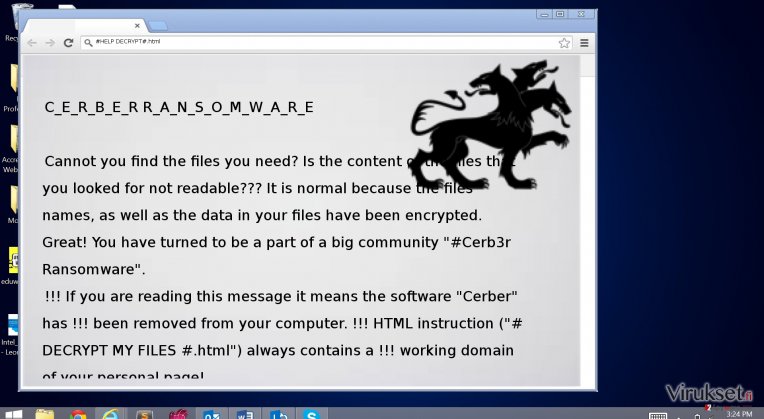
Kun Cerber 2.0 riehuu yhä netissä niin huhut se tulevasta versiosta alkoivat elämään netissä. Aikaisempi versio tunnettiin salauksesta ja liitteestä .cerber2. Kun puhutaan Cerber 2.0 haittaohjelmasta niin se liittää .cerber3 päätteen saastuneisiin tiedostoihin. Siksi sen nimi oli hetken aikaa .cerber3 extension virus. Haittaohjelma antaa nyt tiedostojen palautus ohjeet, ei kansiossa #DECRYPT MY FILES #.txt, vaan kansiossa # HELP DECRYPT #.txt. Tämän lisäksi, virus käyttää nyt ICMP paketteja. Lyhyesti sanottuna ne ovat vikaviestejä. Voit yhä kohdata niita kun Cerber 3.0 lunnasohjelma saa järjestelmän haltuunsa.
Viruksen levitystavat
Kun puhutaan sen levityksen outouksista niin siinä ei ole muutoksia. Uhka hyökkää useimmiten roskapostien kautta. Hakkerit ovat osoittaneet kekseliäisyyden huijauksiin, kuten veronpalautus, paketin toimitus tai puhelinyhtiö. Älä kiirehdi avaamaan tällaisia sähköposteja vaikka ne ovat sinulle suoraan. Jos et ole tarpeeksi varovainen ja klikkaat laskua tai .zip tiedostoa niin voit vahingossa aktivoida Cerberin. Varo vanhoja ohjelmia joita ei ole päivitetty hetkeen. Haittaohjelma voi olla myös niiden alla. Lopuksi, varo häiritseviä ja vilkkuvia tarjouksia asentaa turvallisuus liite tai tietokoneen skanneri. Jo niiden luoja on epäluotettava niin Cerber 3.0 kaappaus on mahdollinen.
Kuinka voin poistaa tämän viruksen?
EI ole mitään paniikkia vaikka virus on salannut kaikki tiedostosi. Me haluamme varoittaa, että et siirrä rahojasi koska ei ole takuuta että se parantaa mahdollisuuksia tiedostojen palautukseen. Ensimmäiseksi, suorita Cerber 3.0 poisto. Voit tehdä sen ohjelmilla, kuten FortectIntego tai Malwarebytes. Kun poisto on suoritettu niin voit koettaa salauksen poistoa. Alla me annamme useita esimerkkejä kuinka poistaa salaus. Jos saat tiedostosi takaisin niin tee varmuuskopiot tärkeistä tiedostoista usealle irrotettavalle laitteelle. Lopuksi, jos sinulla on vaikeuksia poistaa Cerber 3.0 koska et voi hallita laitetta niin lue meidän ohjeemme. Pidä mielessäsi, että nämä suositukset ovat roskaposteja vastaan. Varovaisuus on aina tärkeässä roolissa kun taistellaan viruksia, kuten Cerber 3.0 vastaan.
Manuaalinen Cerber 3.0 viruksen Poisto-ohje
Lunnasohjelma: Manuaalinen lunnasohjelman poisto Vikasietotilassa
Tärkeää! →
Manuaaliset poisto-ohjeet voivat olla liian vaikeita tavallisille tietokoneen käyttäjille. Ne vaativat edistyneitä IT-taitoja, jotta se voidaan suorittaa oikein (jos tärkeitä järjestelmätiedostoja poistetaan tai ne vahingoittuvat, niin koko Windows voi saastua), ja niiden suorittaminen voi kestää myös tuntien ajan. Siksi me todella suosittelemme käyttämään automaattista tapaa yllä mainitun sijaan.
Askel 1. Mene Vikasietotilaan Verkolla
Manuaalinen haittaohjelman poisto voidaan suorittaa helpoiten Vikasietotilassa.
Windows 7 / Vista / XP
- Klikkaa Start > Shutdown > Restart > OK.
- Kun tietokoneesi aktivoituu, aloita painamalla F8 painiketta (jos tämä ei toimi, kokeile F2, F12, Del, jne. – se kaikki riippuu emolevysi mallista) näet Advanced Boot Options ikkunan moneen kertaan.
- Valitse Safe Mode with Networking listalta.

Windows 10 / Windows 8
- Klikkaa Start hiiren oikealla painikkeella ja valitse Settings.

- Selaa alas ja valitse Update & Security.

- Ikkunan vasemmalla puolella, valitse Recovery.
- Selaa nyt alas ja löydä Advanced Startup section.
- Klikkaa Restart now.

- Valitse Troubleshoot.

- Mene Advanced options.

- Valitse Startup Settings.

- Paina Restart.
- Paina sitten 5 tai klikkaa 5) Salli Vikasietotila Verkolla.

Askel 2. Sammuta epäilyttävät prosessit
Windows Tehtävien Hallinta on hyödyllinen työkalu, joka näyttää kaikki taustaprosessit. Jos haittaohjelma käyttää prosesseja, niin sinun pitää sammuttaa ne:
- Paina Ctrl + Shift + Esc avataksesi Windows Tehtävien Hallinnan.
- Klikkaa More details.

- Selaa alas Background processes osioon ja etsi mitä tahansa epäilyttävää.
- Klikkaa hiiren oikeaa painiketta ja valitse Open file location.

- Mene takaisin prosessiin, klikkaa oikealla ja valitse End Task.

- Poista vaarallisen kansion sisältö.
Askel 3. Tarkista ohjelmien Käynnistys
- Paina Ctrl + Shift + Esc avataksesi Windows Tehtävien Hallinnan.
- Mene Startup välilehteen.
- Klikkaa oikealla epäilyttävää ohjelmaa ja valitse Disable.

Askel 4. Poista viruksen tiedostot
Haittaohjelman tiedostot voidaan löytää eri paikoista tietokoneeltasi. Tässä ohjeet, jotka voivat auttaa sinua löytämään ne:
- Kirjoita Disk Cleanup Windows hakuun ja paina Enter.

- Valitse kovalevy, jonka haluat puhdistaa (C: on päälevy ensisijaisesti ja siellä haittatiedostot yleensä ovat).
- Etsi Poistettavia Tiedostoja listalta ja valitse seuraava:
Temporary Internet Files
Downloads
Recycle Bin
Temporary files - Valitse Clean up system files.

- Voit etsiä myös muita vaarallisia tiedostoja, jotka piileskelevät seuraavissa kansioissa (kirjoita nämä merkinnät Windows Hakuun ja paina Enter):
%AppData%
%LocalAppData%
%ProgramData%
%WinDir%
Kun olet valmis, käynnistä PC normaalissa tilassa.
Poista Cerber 3.0 käyttäen System Restore
-
Askel 1: Käynnistä tietokoneesi uudelleen Safe Mode with Command Prompt
Windows 7 / Vista / XP- Klikkaa Start → Shutdown → Restart → OK.
- Kun tietokoneesi aktivoituu niin ala painamaan F8 toistuvasti kunnes näet Advanced Boot Options ikkunan.
-
Valitse Command Prompt listalta

Windows 10 / Windows 8- Paina Power painiketta Windows kirjautumisruudussa. Nyt paina ja pidä Shift mikä on näppäimistössäsi ja klikkaa Restart.
- Valitse sitten Troubleshoot → Advanced options → Startup Settings ja paina lopuksi Restart
-
Kun tietokoneesi aktivoituu, valitse Enable Safe Mode with Command Prompt, Startup Settings ikkunassa.

-
Askel 2: Palauta järjestelmän tiedostot ja asetukset
-
Kun Command Prompt ikkuna ilmaantuu, kirjoita cd restore ja klikkaa Enter.

-
Kirjoita sitten rstrui.exe ja paina Enter uudelleen..

-
Kun uusi ikkuna avautuu, klikkaa Next ja valitse haluamasi palautuspiste joka on ennen Cerber 3.0 pääsyä koneelle. Klikkaa sen jälkeen Next.


-
Klikkaa nyt Yes aloittaaksesi järjestelmän palautuksen

-
Kun Command Prompt ikkuna ilmaantuu, kirjoita cd restore ja klikkaa Enter.
Bonus: Palauta tiedostosi
Ohjeiden jotka ovat yllä, pitäisi auttaa sinua poistamaan Cerber 3.0 tietokoneeltasi. Salattujen tiedostojen palauttamiseksi, me suosittelemme käyttämään yksityiskohtaisia ohjeita jotka virukset.fi turvallisuusasiantuntijat ovat luoneetJos tiedostosi ovat joutuneet Cerber 3.0 salaamaksi niin voit käyttää useita tapoja niiden palauttamiseksi
Data Recovery Pro tapa
Tämä työkalu toimii tiedostojen palautuksessa tietokoneen kaatumiseen jälkeen tai vastaavan järjestelmävirheen takia. Ohjelma voi myös toimia lunnasohjelmille. Se on tärkeää huomata, että sovellus voi poistaa salauksen jos lunnasohjelma käyttää heikompaa salausta. Kun kyseessä on Cerber 3.0 niin tämä ohjelma ei luultavasti toimi. Siksi sinun pitää odottaa virallista Cerber 3.Decrypter ohjelmaa.
- Lataa Data Recovery Pro;
- Seuraa askeleita Data Recovery Asetuksissa ja asenna ohjelma tietokoneellesi
- Käynnistä se ja tarkista tietokoneesi tiedostojen varalta jotka Cerber 3.0 lunnasohjelma on salannut
- Palaute ne
Shadow Explorer ratkaisu
Shadow Explorerin käyttö voi olla avuksi jos uhka ei kohdista varjokopioita. Muuten tämä työkalu ei voi niitä palauttaa.
- Lataa Shadow Explorer (http://shadowexplorer.com/);
- Seuraa Shadow Explorer Asennusvelhoa ja asenna sovellus tietokoneellesi;
- Käynnistä ohjelma ja mene pudotusvalikkoon vasemmassa yläkulmassa jotta voit valita salattujen tietojen kovalevyn. Tarkista mitä kansioita siellä on;
- Klikkaa niitä kansiota hiiren oikealla jotka haluat palauttaa ja valitse “Export”. Voit myös valita minne ne haluat palautettavan.
Cerber Decrypter tapa
On kulunut useita kuukausia kun Cerberin ensimmäinen versio julkaistiin, IT-asiantuntijat ovat luoneet työkalun erityisesti tämän viruksen salaamille tiedostoille. On kuitenkin todella luultavaa, että se ei toimi uudelle Cerber 3.0 virukselle, kannattaa kuitenkin yrittää!
Lopuksi, sinun kannattaa aina ajatella suojautumista krypto-lunnasohjelmia vastaan. Voidaksesi suojella tietokonettasi Cerber 3.0 ja muita lunnasohjelmia vastaan, käytä maineikasta haittaohjelman poistajaa, kuten FortectIntego, SpyHunter 5Combo Cleaner tai Malwarebytes.
Suositeltavaa sinulle
Älä anna hallituksen vakoilla sinua
Hallituksella on useita ongelmia, mitä tulee käyttäjien tietojen seuraamiseen ja asukkaiden vakoiluun, joten sinun kannattaa ottaa tämä huomioon ja oppia lisää hämärien tietojen keräystavoista. Vältä ei-toivottua hallituksen seurantaa tai vakoilua ja ole täysin nimetön internetissä.
Voit valita eri sijainnin, kun menet verkkoon ja käyt käsiksi materiaalin, jota haluat ilman sisältörajoituksia. Voit helposti nauttia riskittömästä internetyhteydestä pelkäämättä hakkerointia, kun käytät Private Internet Access VPN palvelua.
Hallitse tietoja joihin hallitus tai muu toivomaton osapuoli voi päästä käsiksi ja selata nettiä ilman vakoilua. Vaikka et ota osaa laittomiin toimiin tai luotat valitsemiisi palveluihin, alustoihin, epäilet omaa turvallisuuttasi ja teet varotoimia käyttämällä VPN palvelua.
Varmuuskopioi tiedot myöhempää käyttöä varten, haittaohjelmahyökkäyksen varalta
Tietokoneen käyttäjät voivat kärsiä useista menetyksistä verkkotartuntojen takia tai omien virheiden takia. Haittaohjelman luomat ohjelmaongelmat tai suorat tietojen menetykset salauksen takia, voi johtaa ongelmiin laitteellasi tai pysyviin vahinkoihin. Kun sinulla on kunnolliset päivitetyt varmuuskopiot, voit helposti palauttaa ne sellaisen tapahtuman jälkeen ja palata töihin.
On tärkeää luoda päivityksiä varmuuskopioistasi, kun laitteeseen tehdään muutoksia, jotta voit päästä takaisin pisteeseen, jossa työskentelit haittaohjelman tehdessä muutoksia tai ongelmat laitteella aiheuttavat tiedostojen tai suorituskyvyn saastumisen. Luota tällaiseen käytökseen ja tee tietojen varmuuskopioinnista päivittäinen tai viikoittainen tapa.
Kun sinulla on aikaisempi versio jokaisesta tärkeästä dokumentista tai projektista, niin voit välttää turhautumisen ja hajoamiset. Se on kätevää, kun haittaohjelma tapahtuu yllättäen. Käytä Data Recovery Pro järjestelmän palautukseen.







